
どうも。ひつじです。数年前メインのPCのデータストレージを誤って初期化してしまったトラウマから未だに脱することが出来ずにいます。あの時このソフトがあれば…。と思わずにはいられない、そんな感情に陥っております。
今回ご紹介するのはWondershare Recoveritという、いわば間違って消したり不慮の事故で消えてしまったファイルを救出できるデータ復元ソフトです。この手のソフトって玉石混交であまり頼りにならないものも結構ある印象が強いのですが、このソフトはかなり優秀ですね。特に動画やアーカイブファイル等の復元はかなり得意な印象。今回レビューに当たりUltimate Plus版の永久ライセンスをWondershare社よりご提供頂いております。ありがとうございます。
1.どんなソフトか
間違って消してしまった、あるいは不慮の事故で消えてしまったりアクセスが出来なくなってしまったファイルを復元することが出来るソフトウェアです。具体的には「ごみ箱を空にする」で完全に消してしまったファイルや、何らかの理由でメディアのパーティションを消してしまった(消えてしまった)状況でも中のデータを探し出して復元をすることが可能です。
なお、無料版であればファイルサイズ100MBまでを、有償版の「Pro」はサイズ制限無くファイルを復元できます。更に上位バージョンの「Ultimate」はブータブルメディアを作成できますし、更に上位の「Ultimate Plus」であれば破損したビデオファイルを修復することも可能です。
2.ファイル救出の原理について
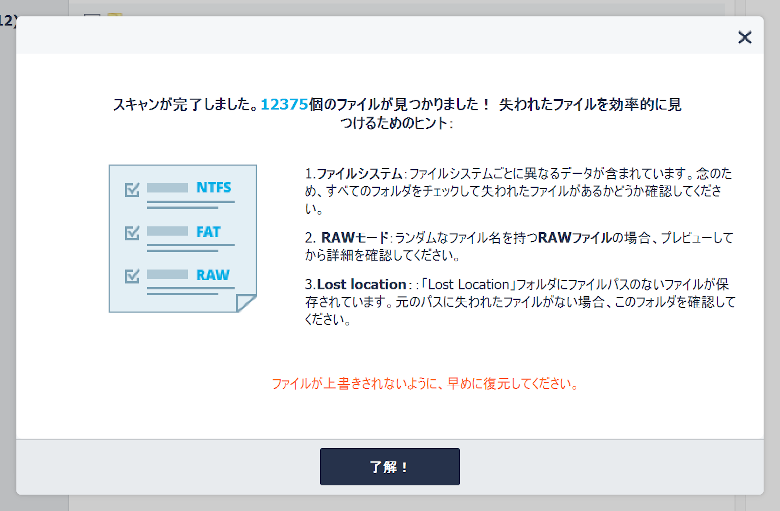
ファイルは「ファイルデータそのもの」と「ファイルデータがどこに保存されているかの見出し(=インデックス)」に分かれており、後者の削除が「ごみ箱を空にする」「パーティションを消す(パーティションが消えてしまう)」ことを意味します。
インデックスが消えれば「ファイルデータそのもの」はメディア上の空きスペースと区別されなくなるため、新しいファイルを書き込む際上書きなどをされてしまう未来が待っているわけなのですが、そういった上書きがなされない限りファイルデータそのものは残った状態のまま、というわけです。そして残った状態のデータを救出する、というのがこのソフトウェアの行なっている動作です。(言い換えれば「ファイルデータそのもの」に何かが上書きされた場合はデータ救出できません)
ですので一般論として以下の条件を満たせば満たすほど、復元できる可能性は高まります。
・ファイルの消失が物理的な破損起因ではない
・ファイルが消えてからデータ操作を行っていない
・ファイルが消えてからデフラグ等を実施して(されて)いない
・消えたファイルのサイズが小さかった
・ファイルが消えたメディアの容量が大きい
・ファイルが消えてから長い時間が経っていない
(特にSSDやフラッシュメディアは電源投入していなくても影響する場合有)
・データ消去時に0書き込み消去をしていない。
(クイックフォーマットなどで消した等であれば大丈夫です)
極端な話、データが消えた後すぐに復元することが出来ればほぼ確実にデータは取り戻せると思います。逆に「何年も前に消してしまったデータが見つかれば…。」といったニーズは物理的に解決が難しいため、一応その前提でソフトウェアを使うようにしましょう。
また、ディレクトリ構造に依存するもの(一部ソフトウェア等)は復元しても動作する保証はありません。またパソコンのデータそのものを全て復旧するようなソフトウェアではなく、あくまで個別のデータを救出するソフトウェアです。この点は誤解なきよう。
3.動作要件
Windowsの場合、いずれも64bit版に限られますがXP~10およびServer2003~2016まで、macの場合は10.9~10.15まで動作が可能となっています。また、macOSの10.6~10.8は代替ソフトウェアが用意されています。少し古いOSまで対象としている点が非常にありがたいですね。また参照できるパーティションとしてex2~ex4など、Linux系のものも網羅しています。
ハードウェアとしての要件は特にないようです。恐らく64bitに対応している環境であればそこまで動作の重いソフトウェアではありませんから問題も特にないのでしょう。なお、恐らく動画を取り扱うからなのか、LAV Filtersも同時インストールされました。比較的メジャーな動画用コーデックパックなので問題はないでしょう。
4.使用感
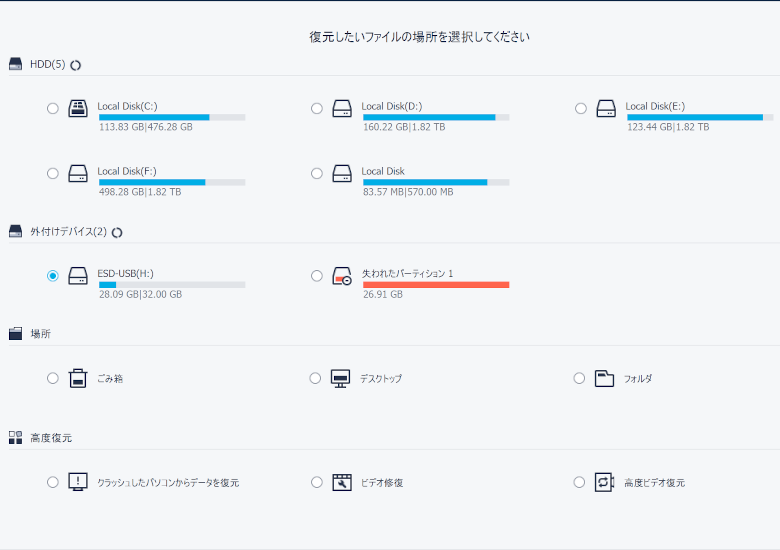
脱線しますが、こういうソフトって人からもらったUSBメモリとかで試しちゃうと時々とんでもないものが出てしまうのでレビュー上危険なんですよ。(もちろん人のデータを救出する場合もそういったリスクがあります)私のパソコンは健全なので誰に見られても安心です。良かった良かった。
ファイル復元
今回、私のメイン環境であるデスクトップにUltimate Plus版をインストールして実際に消したファイルを探してみました。実は自作の楽曲に映像を付けたものをいくつか作っていたんですがそれらを消してしまっていたので可能であれば発掘をしたいなーと思っています。
まずはメインPC側のWindows10がインストールされているローカルディスク(512GB)を検索してみます。私のパソコンはドキュメントやミュージック等の主だった保存フォルダを別ディスクに設定しているのですがそれでも見つかるデータ量がとにかく多いですね。ただ、意外とデータの視認性が高いのが特徴的なんです。
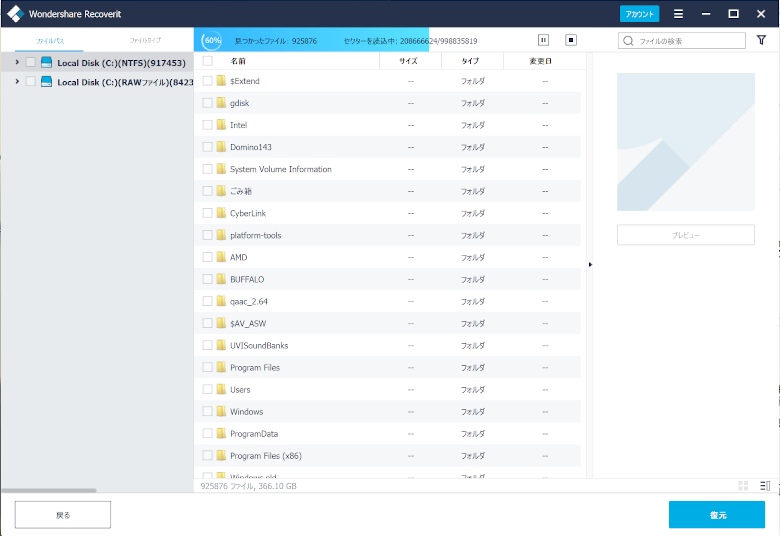
優秀な点として、不良セクタは自動で回避する(回避時ポップアップ有)といったデータ参照時の挙動に加え、検索中でもファイルそのものを探すことが出来る点が大きいですね。
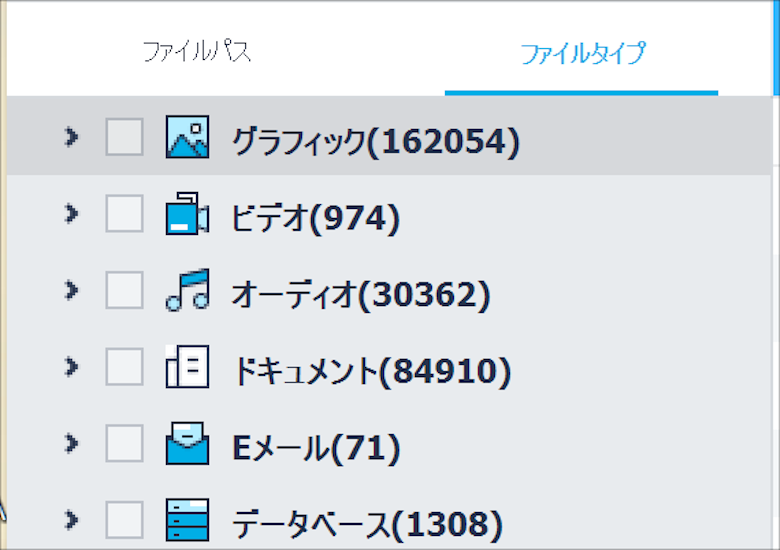
また、ファイルタイプ別でも見つかった残骸を分類してくれるので目的に合ったものを見つけやすいんです。私自身は音楽をしている人間なのでややオーディオファイルが多いですね…。
この数字分すべてが復元できるというわけではなく、あくまで見つかった残骸の総数が数字になっています。実際はここから復元できるものと出来ないものに分かれる、ということになります。また、この結果を見ても分かる通り、あくまで復旧はファイル単位。フォルダ構造などは復旧できないので写真や音楽、動画や差し替えが可能なゲームのセーブデータ等が復旧可能な対象となるかと思います。
なお幾つかテストはしてみましたが、復元については元データの形式等によって得手不得手はあるかもしれません。MIDIファイルなどはサイズから復元は容易そうだったのですが成功率は低く、テキストファイルなども文字コードの再設定などが必要な場合が多いかと思います。
さて、このローカルディスクに目的のファイルは無かったので次にドキュメントなどを保存している他のディスクを確認しようかと思います。動画がいくつか見つかりましたね…。関連しそうなものを復元します。
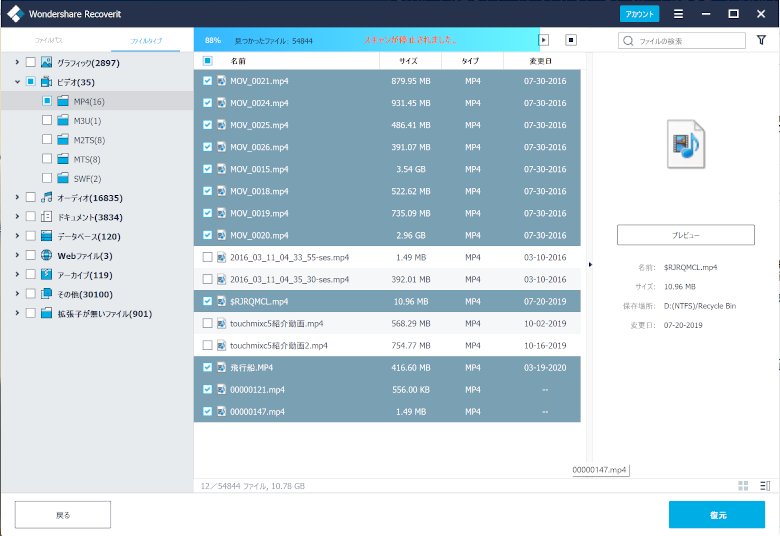
一応このソフトはプレビュー機能が搭載されていて、復元前に正常かどうか簡易的にチェックが可能です。これが非常に便利。
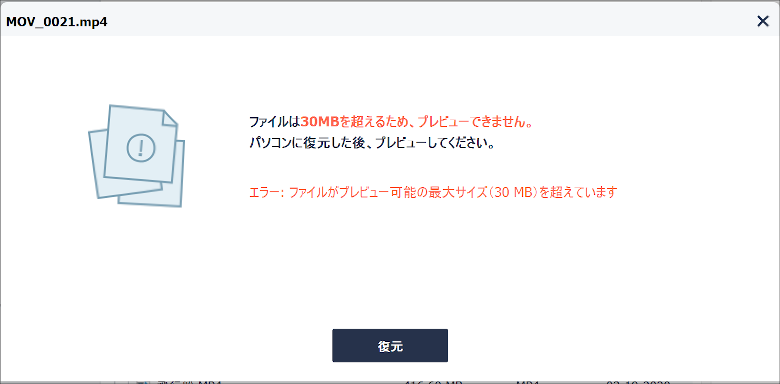
ただ容量が大きな動画などはそれが難しいので実際に復元してみてチェックをする必要があります。
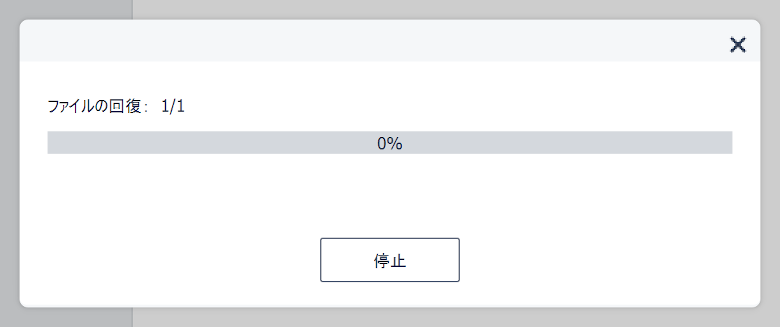
復元そのものはファイルの移動とそう変わりない速度で出来ます。
なお、復元先には要注意。ファイルを復元する、ということはファイルを作り直してインデックスを付け直すということです。言い換えれば「ディスクに書き込みを行なう」わけですから書き込まれた先に復元したい別ファイルの残骸があったりするとそれだけデータを復元できる可能性は減ります。可能なら物理的に別マウントされているディスクや外部ストレージへ保存するようにしましょう。(同じストレージに保存しようとしたら警告が出るのでまず大丈夫だろうとは思います)
同じ考えを持つならば、本格的にファイルを救出したいならばOSが動いているディスクそのものはリアルタイムに書き込みが走っている場合があるのでブータブルデバイスで救出を図った方が適切かもしれません。(これはソフトウェア側の推奨というよりは一般論として、ですが)
ビデオ修復・高度ビデオ復元
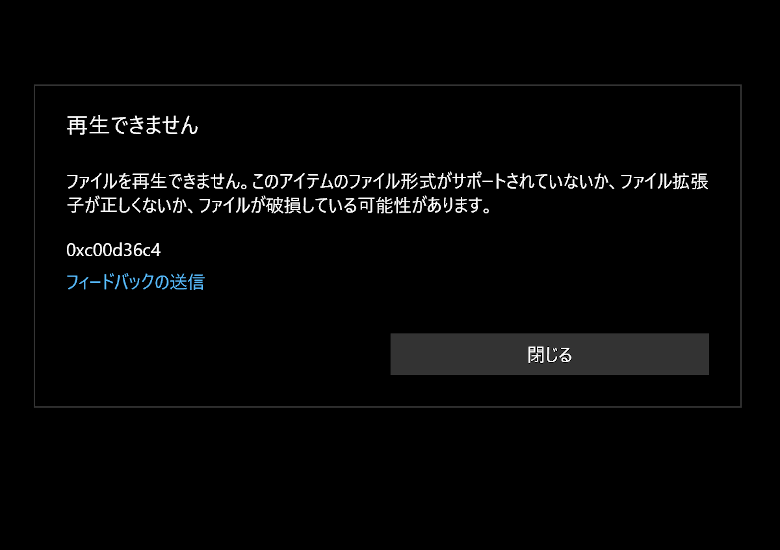
さて、いくつか見つかった動画ですが、中には破損しているものもありました。これらについては「ビデオ修復」を試してみましょう。ただこのビデオ修復の本来の機能は「録画中に何らかの理由で撮影が正常にできないまま終わってしまった動画」などの復元なので、こういった使い方はイレギュラーですし、そもそも復元できる可能性は低いです。
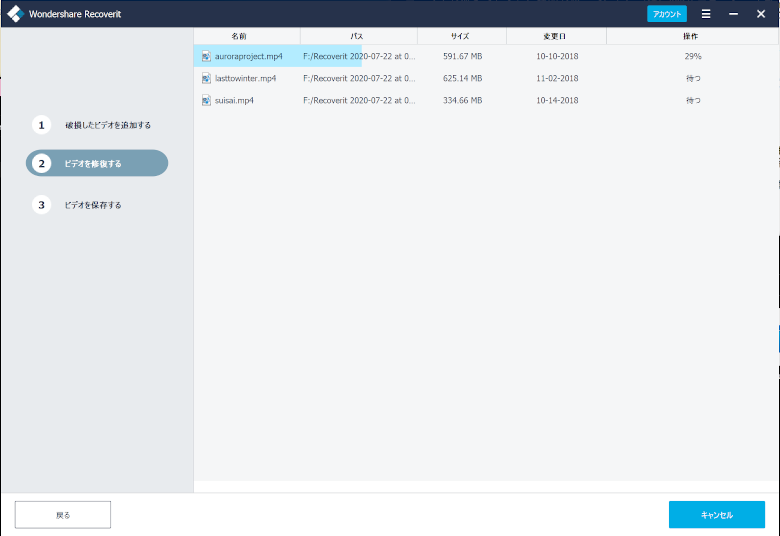
まず、「ビデオ修復」を試してみましょう。とは言ってもこれはサクッと復元を押下するだけ。簡易な破損はこれで直るんでしょうね。
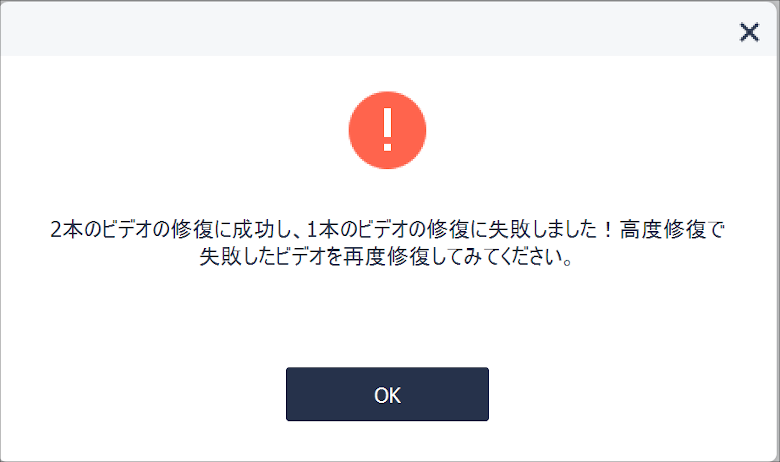
これでも復元できない場合は「高度ビデオ復元」へ誘導されます。この高度ビデオ修復には同一フォーマットの動画を用意する必要がある点に注意してください。(そのため、同一機材で撮影した、あるいは同一形式で出力している動画が手元にないと復元は困難です)
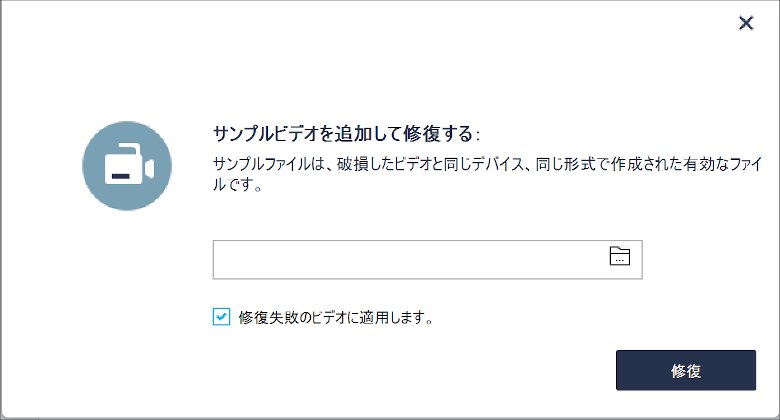
今回ディスクから復元していた動画の中に再生可能な同一形式のファイルがあったのでこれを参照してみましょう。最終的に3つ中2つの動画の復元に成功したという結果が。結論から言えばこの「成功」は(恐らく冒頭の)再生が正常に行えるかどうかで判定されているようで、動画内容そのものは真っ暗、という状態ではありました。とは言え再生できないファイルをひとまず再生できるようには復元しているわけですから、動画の内部にデータが残っているような「撮影が正常にできなかった動画」であれば十分に効果は発揮すると思います。
クラッシュしたパソコンからデータ復元
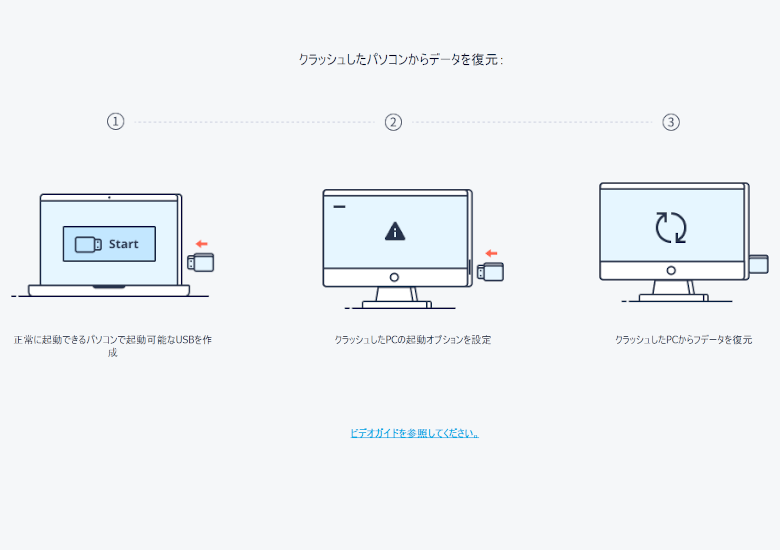
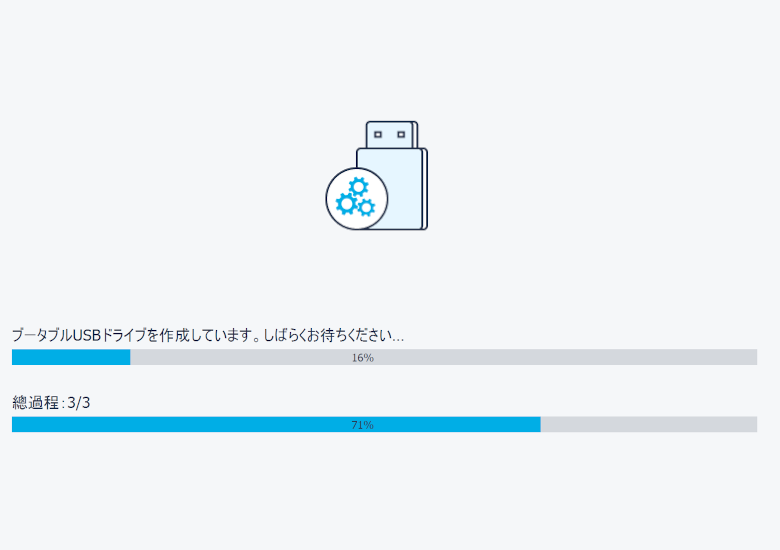
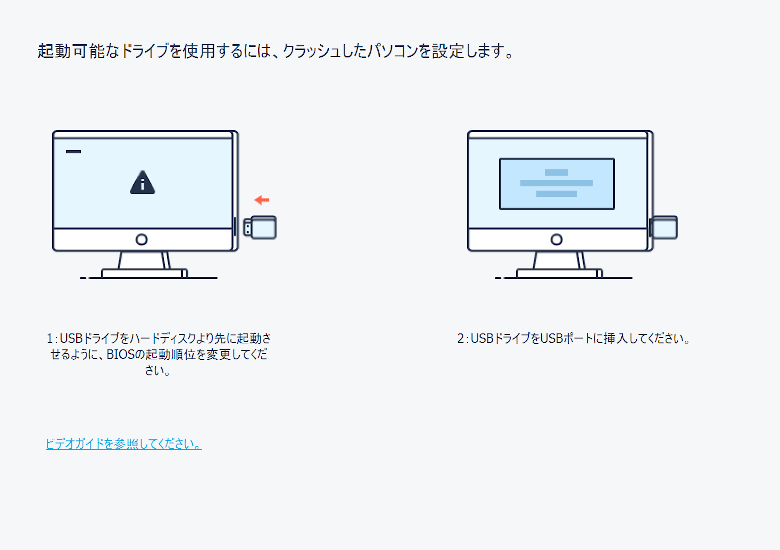
今回詳細は紹介しませんが、このソフトにはブータブルUSB等を作成して起動が出来なくなったパソコンからデータを抽出する機能が搭載されています。HDDがクラッシュしたりパソコンがウイルス感染した等で起動が出来ない場合に効果を発揮するかと思います。ただ、USBメモリ等と相性がある可能性もあるので一応事前にテストしておくに越したことはないでしょう。(私の環境ではテストできず…。後日光学メディア等を用意して再挑戦したいと思います。)
結果として今回、5分前後の動画を2本救い出すことが出来ました。動画ファイルはそもそもファイルサイズが大きく復元しにくいファイル形式の1つですが再生できる形で抽出が出来ているのでかなり精度高く復元が可能なソフトだと言えます。テキストベースのファイルなど一部苦手としている部分もあるようですが気になるほどでもありません。万が一の事故に備えておくには十分に良いソフトだと思います。
5.価格
Wondershare Recoveritは幾つかのグレードに分かれています。Pro版が月間更新ライセンス(1PC)で5,980円(windows)/7,980円(Mac)、永久ライセンス(1PC)が8,980円(windows)/10,980円(Mac)、永久ライセンス(家庭用・5PCs)が29,900円のところ17,940円(windows)/35,940円のところ23,940円(Mac)となっています。また、Ultimate版はそれぞれ7,980円/9,980円、10,980円/12,980円、23,940円/35,940円。Ultimate Plus版は5PC以上のライセンスは要相談扱いとなっており、他はそれぞれ9,980円/11,980円、12,980円/14,980円となっています。(いずれも税込)
また、これとは別にビジネス向けライセンス(台数設定がより柔軟ですね)や学生・教職員向けライセンス(Ultimate版が1,000円OFF)もあります。
これに加え、サイトリニューアル記念として8/14まで500円割引クーポンも配布しているようです。
個人的には動画作成などを手掛ける方であればUltimate Plus版は有用だと思いますし、そうでないならPro版でもかなり活躍するんじゃないかな、という印象でした。それとは別に長く同じPCを愛用されている方なんかは思い出探しが出来るという意味でちょっと感慨深いソフトでもあります。この手のソフトの中では復元精度も高いように感じますし、永久ライセンス版を1本手元に置いておくと安心かもしれませんね。
6.関連リンク
Wondershare recoverit:Wondershare公式サイト




コメント
ちょうど3日前にHDDがクラッシュしてしまいUltimate Plus版を購入しました。
5TB中800GBほど復元する事が出来ましたが、一括ですると動画ファイルはほぼダメで、画像ファイルもほとんど復元できずでした。
それでも範囲を狭めて個別ファイルで行えば、一括で復元出来なかった物が復元出来たりもします。
逆に音楽ファイルはほとんど復元できました。
拝見しました。復元ソフトと使い方を紹介していただいて、ありがとうございます。謝ってエレコムUSBフォルダごとファイルを削除してしまいました。これを試したいと思います。